converte MPG / MPEG in MP4 con alta velocità e alta qualità dell'immagine / audio.
- Convertire AVCHD in MP4
- Convertire MP4 in WAV
- Converti MP4 in WebM
- Converti MPG in MP4
- Converti SWF in MP4
- Converti MP4 in OGG
- Converti VOB in MP4
- Converti M3U8 in MP4
- Convertire MP4 in MPEG
- Incorpora i sottotitoli in MP4
- Splitter MP4
- Rimuovi audio da MP4
- Converti video 3GP in MP4
- Modifica file MP4
- Converti AVI in MP4
- Converti MOD in MP4
- Converti MP4 in MKV
- Convertire WMA in MP4
- Convertire MP4 in WMV
Convertitori MP4 più eccezionali per iPhone [provati e testati]
 aggiornato da Lisa Ou / 10 nov 2021 16:30
aggiornato da Lisa Ou / 10 nov 2021 16:30La maggior parte dei formati di file video può essere riprodotta su un iPhone. Tuttavia, se desideri aumentare la compatibilità e il consumo di spazio di memoria dei tuoi file video mantenendo una qualità eccellente, dovresti convertirli in formato MP4. MP4 è il formato di file più consigliato per la conversione di file video perché è compatibile con tutte le piattaforme e i dispositivi. Potresti voler convertire i tuoi file MP4 senza un computer. In tale nota, puoi utilizzare le applicazioni mobili dell'App Store per convertire i video di iPhone in un formato MP4 in modo facile e veloce. Continua a leggere e impara come convertire i video iPhone in MP4 con le applicazioni iPhone fornite di seguito.
![Convertitori MP4 più eccezionali per iPhone [provati e testati]](https://www.fonelab.com/images/video-converter-ultimate/mp4-converter-iphone.jpg)

Elenco delle guide
1. I 5 migliori convertitori MP4 su iPhone
iConv - Convertitore video e PDF
In primo luogo, iConverter o semplicemente conosciuto come iConv dall'App Store, che è un'app mobile che puoi utilizzare per convertire i video dell'iPhone in MP4. In secondo luogo, oltre alla conversione video, anche documenti, foto e audio possono essere convertiti utilizzando questa applicazione. Oltre alla conversione, iConv ti consente anche di visualizzare in anteprima, tagliare, comprimere e decomprimere i loro file. Questo è uno strumento molto utile e versatile per convertire video in MP4 su iPhone.
PRO:
- Funziona anche senza connessione a Internet dopo l'installazione.
- È supportata la conversione di documenti e file multimediali.
- Hai la possibilità di personalizzare le tue uscite video.
- Funzioni di compressione e decompressione
Contro:
- Formati di file limitati sono supportati come input e output.
- Segnalazioni di crash dell'applicazione o problemi sospesi.iconv-video-and-pdf-converter.jpg
Convertitore multimediale - Video in MP3
Un'altra app che può essere utilizzata come convertitore MP4 su iPhone è Media Converter. Questo programma può convertire tra una varietà di tipi di file video e audio. Inoltre, un iPhone non supporta un'ampia gamma di formati di file multimediali, ma il Media Converter ha un lettore video integrato. Usa questa app per convertire o salvare MP4 su iPhone, quindi goditi i tuoi file video sul tuo iPhone.
PRO:
- Il suo lettore multimediale è in grado di riprodurre praticamente qualsiasi formato di file musicale o video.
- È possibile estrarre l'audio.
- Consente la compressione video e il ritaglio video.
Contro:
- Ci sono troppe pubblicità all'interno dell'app.
- I formati di file di input e output per audio e video sono limitati.media-converter-video-to-mp3.jpg
Il convertitore video
Video Converter è un'applicazione dell'App Store che rende la conversione dei video semplice, veloce e a basso consumo di batteria. Inoltre, poiché questa applicazione viene eseguita su un server cloud, richiede una connessione Internet al momento dell'uso. Tuttavia, ci sono alcune funzionalità aggiuntive sull'app, come la conversione di formati di file specifici utilizzando conversioni locali, il che significa che funzionerà anche se non disponi di una connessione online. In linea con ciò, puoi utilizzare questa app come convertitore da YouTube a MP4 per iPhone.
PRO:
- Supporta un'ampia gamma di formati di file audio e video come input e output.
- Il processo di conversione facile e veloce, con la possibilità di condividere i file di output.
- Convertitore MP4-YouTube su iPhone.
Contro:
- Richiede una connessione a Internet quando si utilizza la capacità massima dell'app.
- L'app degrada nelle sue prestazioni a lungo termine.the-video-converter.jpg
Convertitore video e compressore
Video Converter and Compressor è un'applicazione App Store che afferma di essere il convertitore e compressore audio e video più veloce. Questo programma consente anche di convertire tra i tipi di file video e audio più comuni. Oltre alla sua funzione principale di conversione e compressione, questo strumento consente anche di unire file audio e video, modificare il codec e regolare la risoluzione. Questa è davvero un'app fantastica e utile per convertire in MP4 su iPhone.
PRO:
- Quasi tutti i tipi di file video sono supportati per la conversione.
- Questa è un'applicazione mobile versatile e multifunzionale (conversione, compressione, fusione, personalizzazione).
- È possibile elaborare i dati in batch.
Contro:
- Il servizio clienti e le recensioni sono insoddisfacenti.
- Il processo di conversione è lento per il cliente.video-converter-and-compressor.jpgs
Convertitore e compressore video
Video Converter & Compressor è un'app per iPhone dell'App Store che ti consente di convertire i file video in modo rapido e semplice. Il suo scopo principale è convertire e ridimensionare i file video, nonché convertire i dati audio in file video. Questo programma consente anche di creare playlist e riprodurre video. Questa app è particolarmente utile per i formati di file video che iPhone non supporta in modo nativo. Questo sarà davvero un ottimo convertitore MP4 su iPhone.
PRO:
- Consente la riproduzione di video o può fungere da lettore multimediale.
- La conversione dei video è un processo semplice e veloce.
Contro:
- Sono supportati solo alcuni formati di file per input e output.video-convert-compressor.jpg
In alternativa, puoi utilizzare uno strumento di conversione del computer per una conversione più efficace ed efficiente poiché le applicazioni mobili hanno dei limiti. Le funzionalità e le prestazioni delle applicazioni mobili sono limitate e ristrette, a differenza di quando si utilizza uno strumento di conversione versatile e accessibile su un computer. Detto questo, impara a salvare i video di iPhone come MP4 con uno strumento di conversione versatile e multiuso che puoi installare e utilizzare sul tuo computer.
Video Converter Ultimate è il miglior software di conversione audio e video in grado di convertire MPG / MPEG in MP4 con velocità elevata e alta qualità dell'immagine / audio.
- Converti qualsiasi video / audio come MPG, MP4, MOV, AVI, FLV, MP3, ecc.
- Supporta la conversione video 1080p / 720p HD e 4K UHD.
- Potenti funzioni di modifica come Trim, Ritaglia, Ruota, Effetti, Migliora, 3D e altro.
2. Come convertire i video dell'iPhone in MP4 sul computer con FoneLab Video Converter Ultimate
FoneLab Video Converter Ultimate è un convertitore di file multimediali che può convertire audio e file video, nonché da file video a file audio e viceversa. FoneLab Video Converter Ultimate supporta anche un'ampia gamma di formati di file multimediali, oltre alle sue altre funzioni. Sarai in grado di personalizzare i tuoi file multimediali, combinare numerosi file in un unico file e convertire più file nello stesso formato o in formati diversi. Vale anche la pena notare che questo strumento è compatibile con i sistemi operativi Windows e Mac, il che lo rende abbastanza adattabile. Scopri come salvare MP4 su iPhone o salvare video iPhone su MP4 con passaggi semplici e facili.
Passaggi su come convertire video iPhone in MP4 con FoneLab Video Converter Ultimate:
Passo 1 Innanzitutto, installa e apri FoneLab Video Converter Ultimate sul tuo computer. Questo strumento si aprirà automaticamente una volta installato con successo.

Passo 2 In secondo luogo, importa il video del tuo iPhone nel programma. Puoi fare clic su aggiungi file pulsante o semplicemente trascina e rilascia il file video nell'interfaccia.

Passo 3 In terzo luogo, seleziona MP4 come formato di esportazione per il file video. Apri il Profilo icona o fare clic Converti tutto in. Quindi, dal menu a tendina che apparirà, seleziona Video quindi MP4 come formato di output.

In alternativa, fai clic su Dispositivo e seleziona iPhone se vuoi salvare MP4 nel formato supportato da iPhone. Puoi anche convertire un altro formato di file in un formato supportato dal dispositivo iPhone.
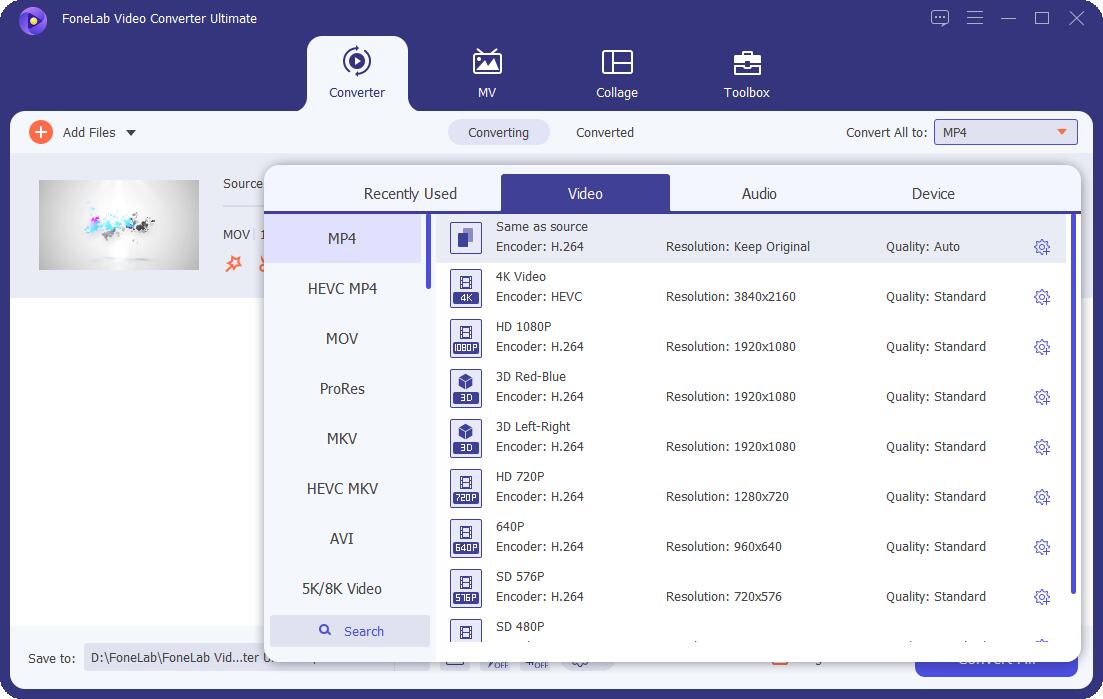
Passo 4 Inoltre, puoi personalizzare l'output video con FoneLab Video Converter Ultimate. Modificare le impostazioni facendo clic su Impostazioni profilo icona. Allo stesso modo, facendo clic su Modifica or taglio icone, puoi regolare l'aspetto e la durata del tuo file.

Passo 5 Infine, fai clic su Converti tutto pulsante per iniziare il processo di conversione.

3. Grafico di confronto su larga scala tra 5 convertitori MP4 su iPhone
| FoneLab Video Converter definitivo | iConv - Convertitore video e PDF | Convertitore multimediale - Video in MP3 | Il convertitore video | Convertitore video e compressore | Convertitore e compressore video | |
| Qualità dell'output | Conversione di alta qualità/senza perdite | Produzione di qualità | Produzione di qualità | Produzione di qualità | Produzione di qualità | Produzione di qualità |
| Interfaccia dell'applicazione | Diretto/semplice | Un'espansione | Un'espansione | Un'espansione | Un'espansione | Un'espansione |
| Processo di conversione | Facile | Facile | Facile | Facile | Facile | Facile |
| Velocità di conversione/rendering | Connessione | Connessione | Connessione | Connessione | Connessione | Connessione |
| Compressore ed editor integrati | Sì | Sì | Sì | Non | Sì | Sì |
| Ha un lettore multimediale | Solo anteprima | Solo anteprima | Sì | Non | Non | Sì |
| Formati di file supportati (input e output) | Vasta gamma | Limitato | Vasta gamma | Vasta gamma | Vasta gamma | Limitato |
| conversione batch | Sì | Non | Non | Sì | Sì | Non |
4. Domande frequenti sui convertitori MP4 su iPhone
Che formato sono i video dell'iPhone?
MOV è il formato di registrazione predefinito per iPhone. Inoltre, puoi anche modificare le impostazioni di registrazione o della fotocamera del tuo iPhone in formato HEVC. Puoi farlo selezionando Alta efficienza dalle impostazioni della fotocamera.iphone-camera-format.jpg
Come posso sapere che tipo di file sono i miei video sul mio iPhone?
Puoi vedere il formato o il tipo di file dei tuoi video con semplici passaggi.
Apri l'app File sul tuo iPhone e naviga nel file video che desideri controllare. Assicurati che il video sia salvato su file.
Premi a lungo sul file video, quindi seleziona le informazioni dal menu che apparirà. Da lì vedrai tutte le informazioni relative a quel file specifico, incluso il suo formato di file.
MOV è uguale a MP4?
No, MOV e MP4 non sono la stessa cosa. MOV è un tipo di file Apple Quicktime di ottima qualità e di grandi dimensioni. MP4, d'altra parte, è un formato di file universale che di solito è compresso, con conseguente dimensione del file più piccola.
Dato sopra sono i 5 migliori convertitori MP4 per iPhone e il miglior convertitore per un computer. Con ciò, questi strumenti sono tutti multifunzionali e torneranno utili per le tue esigenze di conversione. Globale, FoneLab Video Converter Ultimate è il convertitore più consigliato in quanto supporta la maggior parte dei formati di file video e audio insieme alle sue funzionalità aggiuntive. Scopri come salvare i video dell'iPhone come MP4 sul tuo iPhone e sul tuo PC. Infine, converti ora i tuoi video e divertiti a guardarli quanto vuoi.
Video Converter Ultimate è il miglior software di conversione audio e video in grado di convertire MPG / MPEG in MP4 con velocità elevata e alta qualità dell'immagine / audio.
- Converti qualsiasi video / audio come MPG, MP4, MOV, AVI, FLV, MP3, ecc.
- Supporta la conversione video 1080p / 720p HD e 4K UHD.
- Potenti funzioni di modifica come Trim, Ritaglia, Ruota, Effetti, Migliora, 3D e altro.
